WORD常用查找与替换实例及方法.docx
《WORD常用查找与替换实例及方法.docx》由会员分享,可在线阅读,更多相关《WORD常用查找与替换实例及方法.docx(87页珍藏版)》请在冰豆网上搜索。
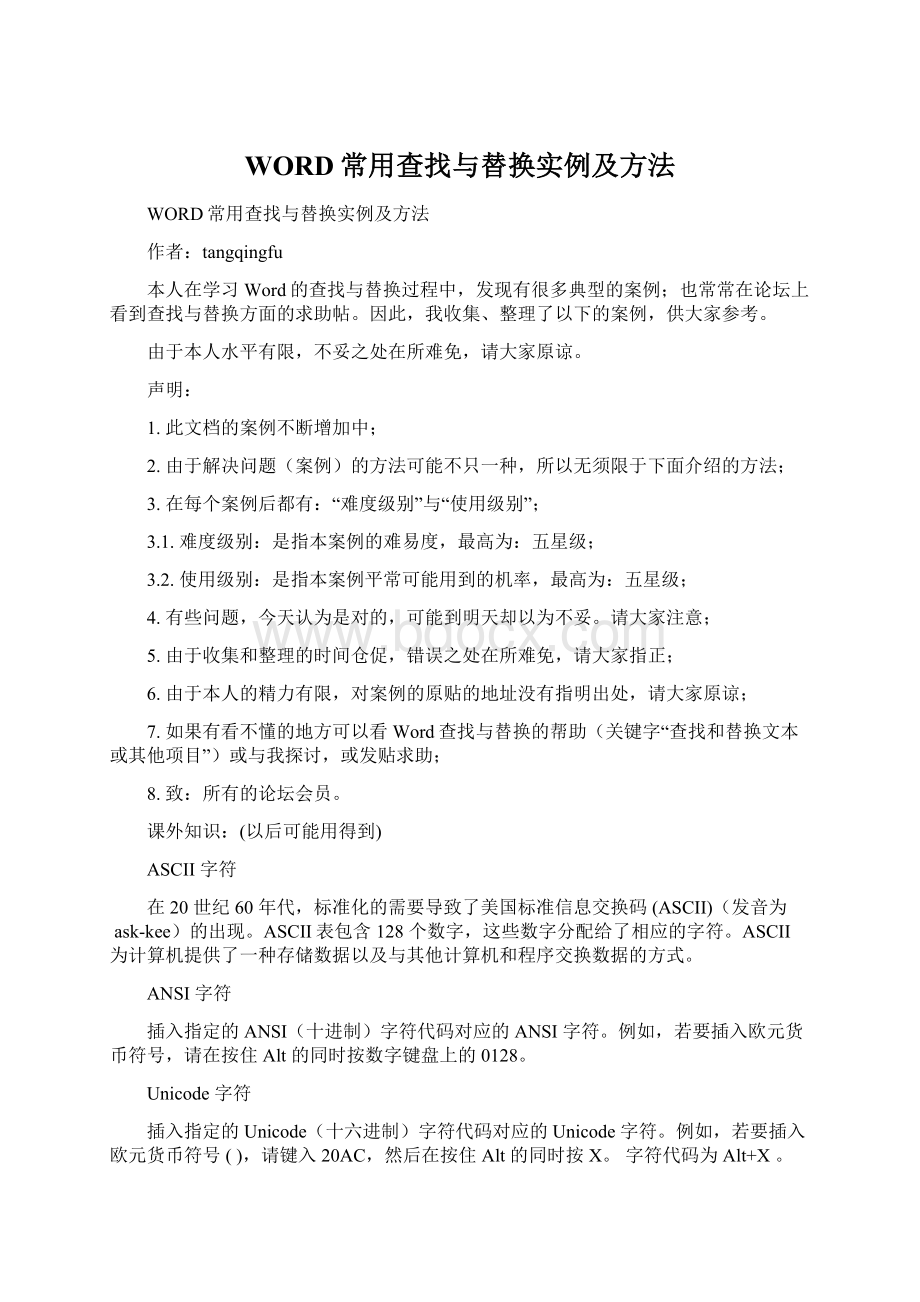
WORD常用查找与替换实例及方法
WORD常用查找与替换实例及方法
作者:
tangqingfu
本人在学习Word的查找与替换过程中,发现有很多典型的案例;也常常在论坛上看到查找与替换方面的求助帖。
因此,我收集、整理了以下的案例,供大家参考。
由于本人水平有限,不妥之处在所难免,请大家原谅。
声明:
1. 此文档的案例不断增加中;
2. 由于解决问题(案例)的方法可能不只一种,所以无须限于下面介绍的方法;
3. 在每个案例后都有:
“难度级别”与“使用级别”;
3.1. 难度级别:
是指本案例的难易度,最高为:
五星级;
3.2. 使用级别:
是指本案例平常可能用到的机率,最高为:
五星级;
4. 有些问题,今天认为是对的,可能到明天却以为不妥。
请大家注意;
5. 由于收集和整理的时间仓促,错误之处在所难免,请大家指正;
6. 由于本人的精力有限,对案例的原贴的地址没有指明出处,请大家原谅;
7. 如果有看不懂的地方可以看Word查找与替换的帮助(关键字“查找和替换文本或其他项目”)或与我探讨,或发贴求助;
8. 致:
所有的论坛会员。
课外知识:
(以后可能用得到)
ASCII 字符
在 20 世纪 60 年代,标准化的需要导致了美国标准信息交换码 (ASCII)(发音为 ask-kee)的出现。
ASCII表包含 128 个数字,这些数字分配给了相应的字符。
ASCII 为计算机提供了一种存储数据以及与其他计算机和程序交换数据的方式。
ANSI 字符
插入指定的 ANSI(十进制)字符代码对应的 ANSI 字符。
例如,若要插入欧元货币符号,请在按住 Alt 的同时按数字键盘上的 0128。
Unicode 字符
插入指定的 Unicode(十六进制)字符代码对应的 Unicode 字符。
例如,若要插入欧元货币符号 (),请键入 20AC,然后在按住 Alt 的同时按 X。
字符代码为Alt+X 。
不常用查找、替换的解释:
解 释
例 子
ASCII 字符 ^nnn,其中 nnn 代表字符代码。
查找:
^32 对应:
(半角空格)
ANSI 字符 ^0nnn,其中 0 代表零,nnn 代表字符代码
查找:
^0183 对应:
·
Unicode 字符 ^Unnnn,其中 nnnn 代表字符代码
(关闭“使用通配符”时)
查找:
^u20013^u22269 对应:
中国
域 ^d(当域代码可见时)
查找:
^d 对应:
所有的域
域左大括号(当域代码可见时) ^19 I
查找:
^19^?
^?
^?
^?
^21 对应:
形如这样的
域右大括号(当域代码可见时) ^21
域{page}
Word查找与替换·ASCII字符集代码
代码
说明
代码
说明
代码
说明
1
嵌入式图形
44
87
W
2
脚注标记
45
-
88
X
3
46
.
89
Y
4
47
/
90
Z
5
48
0
91
[
6
49
1
92
\
7
表格竖线
50
2
93
]
8
退格键
51
3
94
^
9
制表符
52
4
95
?
10
换行符
53
5
96
、
11
手动换行符
54
6
97
a
12
分页符或分节符
55
7
98
b
13
回车符
56
8
99
c
14
分栏符
57
9
100
d
15
58
:
101
e
16
59
;
102
f
17
60
<
103
g
18
61
=
104
h
19
左侧域标志
62
>
105
i
20
63
?
106
j
21
右侧域标志
64
107
k
22
65
A
108
l
23
66
B
109
m
24
67
C
110
n
25
68
D
111
o
26
69
E
112
p
27
70
F
113
q
28
71
G
114
r
29
72
H
115
s
30
73
I
116
t
31
74
J
117
u
32
半角空格
75
K
118
v
33
!
76
L
119
w
34
"
77
M
120
x
35
#
78
N
121
y
36
$
79
O
122
z
37
%
80
P
123
{
38
&
81
Q
124
|
39
'
82
R
125
}
40
(
83
S
126
~
41
)
84
T
127
42
*
85
U
43
+
86
V
Word查找栏代码?
通配符一览表
序号
清除使用通配符复选框
勾选使用通配符复选框
特殊字符
代码
特殊字符
代码or通配符
1
任意单个字符(只用于查找框)
^?
任意单个字符
?
2
任意数字(单个)(只用于查找框)
^#
任意数字(单个)
[0-9]
3
任意英文字母(只用于查找框)
^$
任意英文字母
[a-zA-Z]
4
段落标记
^p
段落标记
^13
5
手动换行符
^l
手动换行符
^l or ^11
6
图形(只用于查找框)
^g or ^1
图形
^g
7
1/4长划线
^+
1/4长划线
^q
8
长划线
^j
长划线
^+
9
短划线
^q
短划线
^=
10
制表符
^t
制表符
^t
11
脱字号
^
脱字号
^^
12
分栏符
^v
分栏符
^n or ^14
13
分节符(只用于查找框)
^b
分节符/分页符
^m
14
省略号
^n
省略号
^i
15
全角省略号
^i
全角省略号
^j
16
无宽非分隔符
^z
无宽非分隔符
^z
17
无宽可选分隔符
^x
无宽可选分隔符
^x
18
不间断空格
^s
不间断空格
^s
19
不间断连字符
^~
不间断连字符
^~
20
?
段落符号
^%
表达式
()
21
§分节符
^
单词开头
<
22
脚注标记(只用于查找框)
^f or ^2
单词结尾
>
23
可选连字符
^-
任意字符串
*
24
空白区域
^w
指定围外任意单个字符
[!
x-z]
25
手动分页符
^m
指定围任意单个字符
[-]
26
尾注标记(只用于查找框)
^e
1个以上前一字符或表达式
27
域(只用于查找框)
^d
n 个前一字符或表达式
{n}
28
Unicode 字符
^Unnnn
n个以上前一字符或表达式
{n,}
29
全角空格
^u8195
n 到 m 个前一字符或表达式
{n,m}
30
半角空格
^32 or^u8194
所有小写英文字母
[a-z]
31
批注(只用于查找框)
^a or ^5
所有大写英文字母
[A-Z]
32
所有西文字符
[^1-^127]
33
所有中文汉字和中文标点
[!
^1-^127]
34
所有中文汉字(CJK统一字符)
[一-龥] or [一-﨩]
35
所有中文标点
[!
一-龥^1-^127]
36
所有非数字字符
[!
0-9]
注:
要查找已被定义为通配符的字符,该字符前键入反斜杠 \ 。
查找?
、*、(、)、[ 、] 等的代码分别是\?
、\*、\(、\)、\[、\]。
Word查找栏代码?
通配符示例
特殊字符
代码or通配符
示例
任意单个字符(只用于查找框)
?
“蓝?
公司”可找到“公司”和“蓝羚公司”
表达式
()
“<(pre)*(ed)> ”可查找“presorted”和“prevented”
单词开头
<
“<(inter)”可找到“interesting”和“intercept”,而不会找“splintered”
单词结尾
>
“(in)>”可找到“in”和“within”,而不会找“interesting”
任意字符串(单个或多个字符)
*
“蓝*公司”可找到“蓝羚公司”和“蓝羚花木公司”
指定字符之一
[]
“[记纪]录”可找到“记录”和“纪录”
指定围任意单个字符
[-]
[r-t]ight可找到“right”“sight”,必须用升序来表示该围
方括号字符以外的任意单个字符
[!
]
“m[!
a]st”可找到“mist”和“most”,而不会找“mast”
指定围外任意单个字符
[!
x-z]
“t[!
a-m]st”可找到“tock”和“tuck”,而不会找到“tack”或“tick”
1个以上前一字符或表达式
“lot”可找到“lot”和“loot”
n 个前一字符或表达式
{n}
“fe{2}d”可找到“feed”,而不会找“fed”
n个以上前一字符或表达式
{n,}
“fe{1,}d”可找到“fed”和“feed”
n 到 m 个前一字符或表达式
{n,m}
“10{1,3}”可找到“10”、“100”“1000”
Word替换栏代码?
通配符一览表
序号
清除使用通配符复选框
勾选使用通配符复选框
特殊字符
代码
特殊字符
代码or通配符
0
要查找的表达式 \n
\
1
段落标记?
^p
段落标记?
^p
2
手动换行符↓
^l
手动换行符↓
^l
3
查找的容
^&
查找的容
^&
4
剪贴板容
^c
剪贴板容
^c
5
省略号
^i
省略号
^i
6
全角省略号
^j
全角省略号
^j
7
制表符
^t
制表符
^t
8
长划线
^+
长划线
^+
9
1/4长划线( — )
^q
1/4长划线( — )
^q
10
短划线( – )
^=
短划线( – )
^=
11
脱字号
^^
脱字号
^^
12
手动分页符
^m or ^12
手动分页符/分节符
^m
13
可选连字符(_)
^-
可选连字符(_)
^-
14
不间断连字符(-)
^~
不间断连字符(-)
^~
15
不间断空格
^s
不间断空格
^s
16
无宽非分隔符
^z
无宽非分隔符
^z
17
无宽可选分隔符
^x
无宽可选分隔符
^x
18
分栏符
^n
分栏符
^n
19
§分节符
^%
§分节符
^%
20
?
段落符号
^v
?
段落符号
^v
部分代码可用/不可用的特殊情况
可以在“查找容”和“替换为”框中使用的代码
如果要指定
请键入
段落标记(换行符)(选中“使用通配符”复选框时在“查找容”框中无效)
^p
制表符(→)
^t
ANSI 或 ASCII 字符
^0nnn
其中 nnn 为字符码
长划线( — )
^+
短划线( – )
^=
^ 符号
^^
人工换行符(↓)
^l
分栏符
^n
人工分页符(选中“使用通配符”复选框时将,还将查找和替换分节符)
^m
不间断空格()
^s
不间断连字符(_)
^~
可选连字符(_)
^-
只能在“查找容”框中使用的代码(开启“使用通配符”时)
如果要指定
请键入
批注标记
^a
图形
^g
只能在“查找容”框中使用的代码(关闭“使用通配符”时)
如果要指定
请键入
任意字符
^?
任意数字
^#
任意字母
^$
脚注标记
^f
尾注标记
^e
域
^d
分节符
^b
空白区域(可以是常规空格、不间断空格以及制表符的任意组合)
^w
只能在“替换为”框中使用的代码
如果要指定
请键入
“Windows 剪贴板”的容
^c
“查找容”框的容
^&
开启通配符时Word 找不到的特定项目
要指定
请键入
注意事项
脚注标记或尾注标记
^2
Word 无法区分脚注标记和尾注标记
段落标记
^13
分节符
^12
Word 将查找人工分页符和分节符
空格
空格 {1,}
先键入空格再键入{1,}
使用“通配符”功能时需要注意的要点
1、要查找已被定义为通配符的字符,那么需要在该字符前输入反斜杠(\)。
例如:
要查找“?
”或者“*”,可输入“\?
”和“\*”。
2、如果使用了通配符,在查找文字时会大小写敏感。
如果希望查找大写和小写字母的任意组合,那么请使用方括号通配符。
例如:
输入“[Hh]*[Tt]”可找到“heat”、“Hat”或“HAT”,而用“H*t”就找不到“heat”。
3、使用通配符时,Word只查找整个单词。
例如,搜索“e*r ”可找到“enter”,但不会找到“entertain”。
如果要查找单词的所有形式,需要使用适当的通配符字符。
例如:
输入“<(e*r)”可找到“enter”和“entertain”。
4、选中“使用通配符”复选框后,也可查找脚注和尾注、域、段落标记、分节符和人工分页符及空白区域。
只要在“查找容”框中键入替代代码即可。
5、如果包含可选连字符代码,Word 只会找到在指定位置带有可选连字符的文字。
如果省略可选连字符代码,Word 将找到所有匹配的文字,包括带有可选连字符的文字。
6、如果要查找域,必需显示域代码。
要在显示域代码和域结果之间切换,请单击该域,然后按 Shift+F9 组合键。
要显示或隐藏文档中所有的域代码,请按 Alt+F9 组合键。
7、在查找图形时,Word 只查找嵌入图形,而不能查找浮动图形。
在默认情况下,Word 会将导入的图形以嵌入图形的方式插入到文档中。
实例1:
对未设大纲级别的文档自动设置
替换前效果
替换后效果
鼓励支持和引导个体私营等非公有制经济发展
意见
一、放宽非公有制经济市场准入
(一)放宽投资领域。
除法律法规明确禁入的领域外,均允许非公有资本进入,所有我国政府承诺对外开放的领域,均允许国非公有资本进入。
二、加大对非公有制经济的财税支持
(三)加大市中小企业发展资金的支持力度。
以2005年度中小企业发展资金为基数,从2006年开始,用5年的时间从非公有制经济每年上缴市级地方财政收入新增部分,提取10%充实市中小企业发展资金。
四、完善对非公有制经济的社会化服务
(十一)加强人才服务。
重视非公有制经济的人才队伍建设,对非公有制企业引进的高层次人才。
鼓励支持和引导个体私营等非公有制经济发展
意见
一、放宽非公有制经济市场准入
(一)放宽投资领域。
除法律法规明确禁入的领域外,均允许非公有资本进入,所有我国政府承诺对外开放的领域,均允许国非公有资本进入。
二、加大对非公有制经济的财税支持
(三)加大市中小企业发展资金的支持力度。
以2005年度中小企业发展资金为基数,从2006年开始,用5年的时间从非公有制经济每年上缴市级地方财政收入新增部分,提取10%充实市中小企业发展资金。
四、完善对非公有制经济的社会化服务
(十一)加强人才服务。
重视非公有制经济的人才队伍建设,对非公有制企业引进的高层次人才。
操作方法:
选择要替换容,按下Ctrl+H组合键,打开“替换”对话框,勾选“使用通配符”
查找容:
替换为:
[一二三四五六七八九十]、
(空空)(格式:
样式/标题8)
相关解释及说明:
表示将含有“一、”“二、”……“十一、”等的段落,设置为标题8样式。
难度级别
★★☆☆☆
使用级别
★★★★★
说明:
(空空)表示查找处或替换处为空,不用输入。
“格式/样式/标题1”的设置:
在通过Ctrl+H打开“查找和替换”对话框后,点击“高级”,则“高级”变为“常规”,在下面的“格式”下拉菜单可以看到“字体”、“段落”、“样式”等,如点击其中的“样式”,就可以选择“标题8”。
查找与替换处要输入的容用红色字体,只是为了与其他字体颜色相区别!
如果没有特别提示,替换均为“全部替换”
以下各实例同上。
实例2:
多级人工序号怎样变自动多级符号
替换前效果
替换后效果
第1章 Excel简介
1.1Excel的优点
1.2 理解工作簿和工作表
1.3 在工作表中移动
1.3.1 使用键盘导航
1.3.2 使用鼠标导航
第2章 输入和编辑工作表数据
2.1 了解所使用的数据类型
2.1.1 数值
2.1.2 文本
2.1.4 公式
2.2 向工作表中输人文本和数值
2.3 向工作表中输入日期和时间
2.3.1 输入日期值
2.3.2 输入时间值
3.4 修改单元格容
3.4.1 删除单元格中的容
2.4.3 替换单元格中的容
1. Excel简介
1.1. Excel的优点
1.2. 理解工作簿和工作表
1.3. 在工作表中移动
1.3.1. 使用键盘导航
1.3.2. 使用鼠标导航
2. 输入和编辑工作表数据
2.1. 了解所使用的数据类型
2.1.1. 数值
2.1.2. 文本
2.1.3. 公式
2.2. 向工作表中输人文本和数值
2.3. 向工作表中输入日期和时间
2.3.1. 输入日期值
2.3.2. 输入时间值
2.4. 修改单元格容
2.4.1. 删除单元格中的容
2.4.2. 替换单元格中的容
操作方法:
选择要替换容,按下Ctrl+H组合键,打开“替换”对话框,勾选“使用通配符”
1、将多级符号列表设置一下(建议其中的选项用制表符不用空格),然后将文档中的相应半角部分替换成制表符
2、点工具栏的多级符号按钮即可;可以看看其中的替换后的文档和使用的多级符号列表之间的“相似关系”
查找容:
替换为:
(章)^32
\1^t
([0-9])^32
\1^t
相关解释及说明:
^32表示半角空格的Ascii码;
将以“章”加半角空格的部分替换成“章”加制表符的样式;
将以数字加半角空格的部分替换成数字加制表符的样式;
点击工具栏的“多级符号”,可以将原来手动编号的部分错误进行修正。
难度级别
★★☆☆☆
使用级别
★★★★★
实例3:
一步替换法对齐人工目录人名
替换前效果
替换后效果
SARS病症及中药治疗…………………………方翼等小叶石楠中苷类化学成分……………………媛等大孔吸附树脂的应用…………………………郭永学HPLC法的研究…………………………………Thomas中药的研究进展………………………………黄际薇
SARS病症及中药治疗 方翼等小叶石楠中苷类化学成分 媛等大孔吸附树脂的应用 郭永学
HPLC法的研究 Thomas
中药的研究进展 黄际薇
操作方法:
选择要替换的容,按下Ctrl+H组合键,打开“替换”对话框,勾选“使用通配符”
查找容:
替换为:
(…)
^t
(“格式:
制表位”,比如设置“制表位位置”为
32,“对齐方式”为“右对齐”,“前导符”为2)
相关解释及说明:
查找一个以上的…,将所有的…容替换为制表符,使原来…后的人名做到通过制表符统一设置为右对齐。
难度级别
★★☆☆☆
使用级别
★★★★★
实例4:
对开头为第N章和第N节的段落进行设置
如何将开头为第N章和第N节与其后面的容中间加入一个全角空格;对查找并替换处的第N章及其容字体设置为加粗,样式设为标题8,将查找到的第N节字体设为加粗?
替换前效果
替换后效果
第一章总则
第一条为适应社会主义市场经济的要求,发展生产力,依据《中华人民国公司法》(以下简称《公司法》)及有关法律、法规的规定,特制定本章程。
第二章公司名称和住所
第三条公司名称:
BBBBB集团(以下简称公司)。
第四条公司住所:
C市北湖工业园
第三章公司经营围
第五条公司经营围:
A及农机配件的生产经营。
第四章公司注册资本、出资人的权利和义务
第六条公司注册资本:
1000万元人民币。
第一章 总则
第一条 为适应社会主义市场经济的要求,发展生产力,依据《中华人民国公司法》(以下简称《公司法》)及有关法律、法规的规定,特制定本章程。
第二章 公司名称和住所
第三条 公司名称:
BBBBB集团(以下简称公司)。
第四条公司住所:
C市北湖工业园
第三章 公司经营围
第五条 公司经营围:
A及农机配件的生产经营。
第四章 公司注册资本、出资人的权利和义务
第六条 公司注册资本:
1000万元人民币。
操作方法:
选择要替换的容,按下Ctrl+H组合键,打开“替换”对话框,勾选“使用通配符”
查找容:
替换为:
(^13第[!
章]{1,5}章)(*^13)
\1\2 (注意\1和\2之间有一个全角空格)
(^13第[!
条]{1,5}条)(*^13)
\1\2 (注意\1和\2之间有一个全角空格)
第[!
章]{1,5}章
^&(格式:
“字体/加粗”,“样式/标题8”)
第[!
条]{1,5}条
^&(格式:
“字体/加粗”)
相关解释及说明:
(如果第一段前面没有空行,要加一个回车使第一段前空一行,否则第一段不替换)
1、查找容中前面加^13是限制只查找以“第N章”开头的段落,段落中间出现“第N章”不选中;[!
章]{1,5}表示“第”字与“章”字可有1至5个非“章”字的字符,也可按需要调整字符数;替换部分中间有一全角空格)
2、“条”后加空格与章后加空格方法相仿。
3、设置样式
章名:
查找:
第[!
章]{1,5}章 (注第2个“章”后有一全角空格)
替换为:
^& 格式:
“字体/加粗”,“样式/标题8”
“条”加粗:
查找容与章名的设置相仿
替换为:
^& 格式:
“字体/加粗”
难度级别
★★★☆☆
使用级别
★★★★☆
实例5:
删除多余的半角空格
替换前效果
替换后效果
在开 发 Palm 和无线 电应用程序时,SymbianE